Для создания выплаты по зарплатному проекту в системе Сбер Бизнес ОнЛайн необходимо выполнить следующие действия:
- Перейти в пункт меню Платежи и переводы → Зарплатная ведомость.
Также можно перейти к созданию зарплатной ведомости из списка существующих в системе платежей и переводов, нажав кнопку Новый платеж и выбрав из списка значение «Зарплатная ведомость».
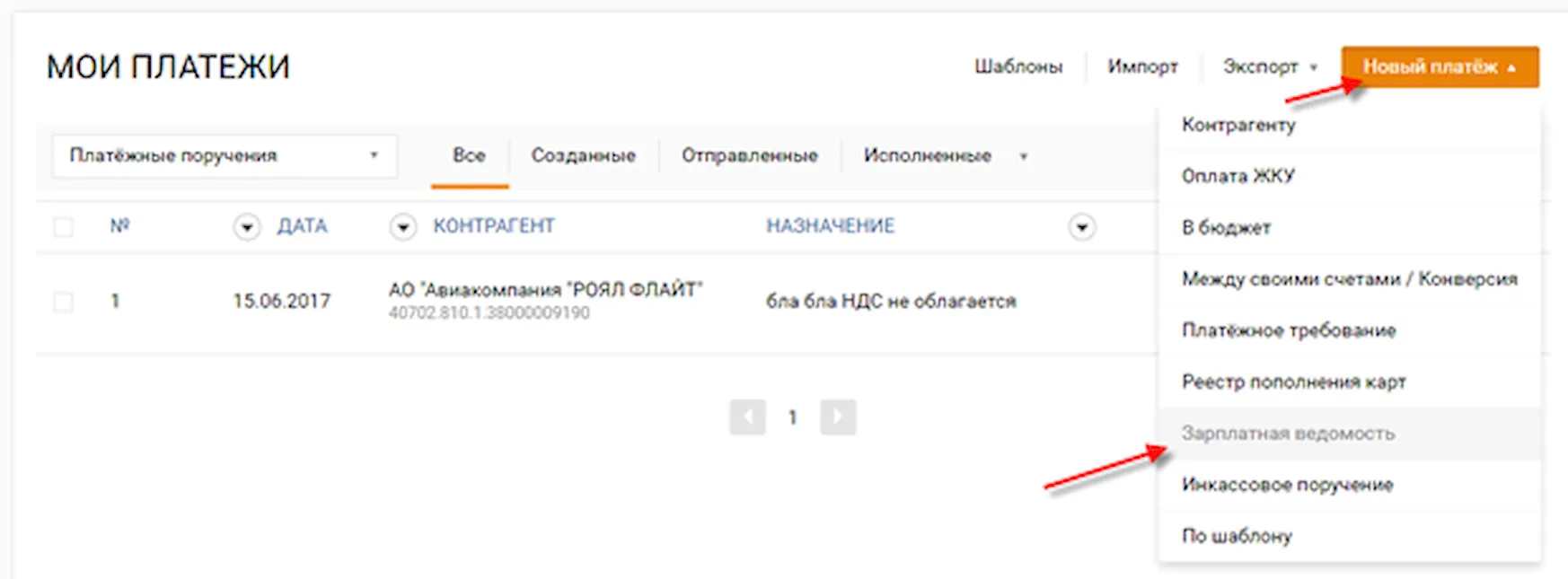
- На открывшейся странице заполнить необходимые поля. Подробная информация по заполнению полей представлена в таблице ниже.
При создании зарплатной ведомости номер ей присваивается автоматически. Для того чтобы указать номер вручную, необходимо перейти по ссылке Задать номер и ввести нужное значение. Для изменения или удаления введенного значения используется ссылка Изменить и пиктограмма соответственно.
Поле Описание Дата Указать дату создания зарплатной ведомости. По умолчанию установлена текущая дата. При необходимости можно отредактировать данное поле.
Для этого нужно нажать на кнопку календаря и выбрать из открывшегося календаря интересующую дату или ввести её вручную.
Счет списания Выбрать из списка счет, с которого будут списаны денежные средства в качестве выплат сотрудникам по зарплатному проекту.
Внимание! Если при создании зарплатной ведомости в качестве счета списания выбран счет, управляемый головной компанией (счет контроля и акцепта), необходимо заполнить аналитические данные. Данная информация указывается только при выборе вида договора «С резервированием».
Вид зачисления Указать вид зачисления, выбрав из списка интересующее значение. Период Указать период, за который планируется осуществить выплату. Для этого необходимо выбрать месяц и год. Договор Выбрать из списка зарплатный договор, в соответствии с которым будет произведена выплата.
При выборе вида договора «Без резервирования» необходимо добавить информацию о расчетном документе, подтверждающем перевод средств для выплат сотрудникам.
Расчетный документ Данное поле заполняется только в том случае, если был выбран вид договора «Без резервирования».
Для заполнения этого поля необходимо нажать кнопку Добавить и в открывшемся окне выбрать из списка интересующий документ, установив напротив него флажок и нажав кнопку Добавить.
По умолчанию в списке отображаются рекомендуемые платежные поручения. Для просмотра всех платежей необходимо щелкнуть по ссылке Показать все платежи.
Если в списке нет нужного документа, можно заполнить информацию о нем вручную. Для этого необходимо перейти на вкладку Ручной ввод, на открывшейся странице выбрать способ заполнения, заполнить необходимые поля, после чего нажать кнопку Добавить.
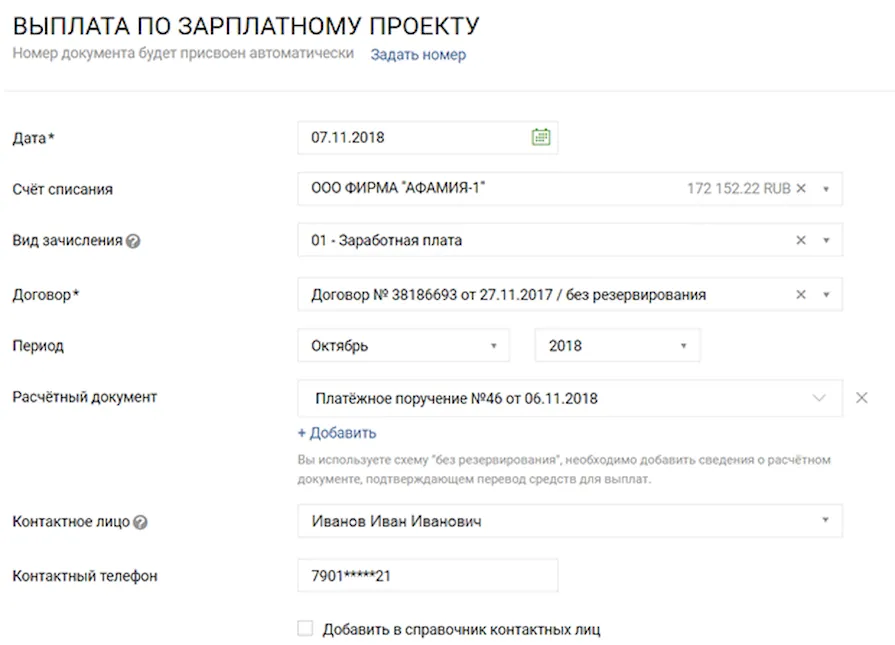
- Указать контактное лицо организации и номер телефона для уточнения сотрудником банка вопросов, связанных с направленным в банк документом.
- Сформировать список сотрудников, которым планируется осуществить выплату денежных средств по данной зарплатной ведомости.
Для этого необходимо в блоке Сделать выплату сотрудникам нажать кнопку Добавить и выбрать из списка способ заполнения информации о сотрудниках:
- Для заполнения сведений о сотруднике вручную необходимо выбрать из списка значение «Создать нового сотрудника», на открывшейся странице указать его фамилию, имя и отчество, номер счета, на который будут перечислены денежные средства, и сумму, после чего нажать на кнопку Сохранить.
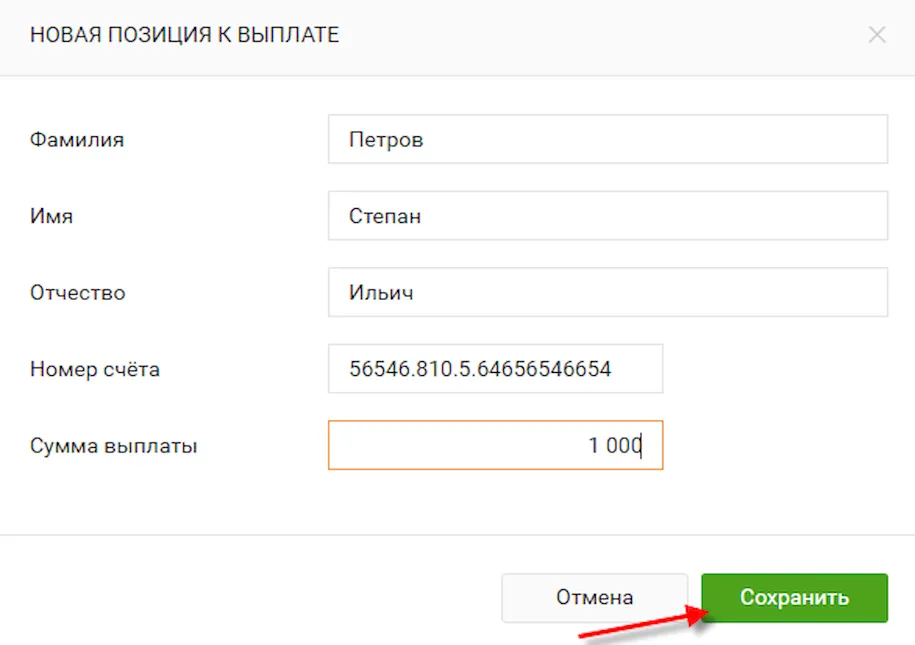
- Для выбора интересующего сотрудника из списка уже существующих в системе Сбербанк Бизнес ОнЛайн сотрудников необходимо выбрать из списка значение «Выбрать из справочника», в открывшемся окне напротив одного или нескольких сотрудников установить флажки, нажать кнопку Далее, указать номер счета и сумму выплаты, после чего нажать кнопку Добавить.
- Также можно загрузить список сотрудников в систему из предварительно подготовленного csv-файла. Для этого необходимо выбрать из списка значение Загрузить список из файла, выбрать на компьютере интересующий файл и с помощью левой кнопки мыши переместить его в блок для вложений или нажать кнопку Выберите файл и выбрать данный файл двойным щелчком мыши. После загрузки файла в систему необходимо нажать кнопку Начать.
Также вы можете скачать шаблон, который можно использовать при создании файла со списком сотрудников, щелкнув по соответствующей ссылке.
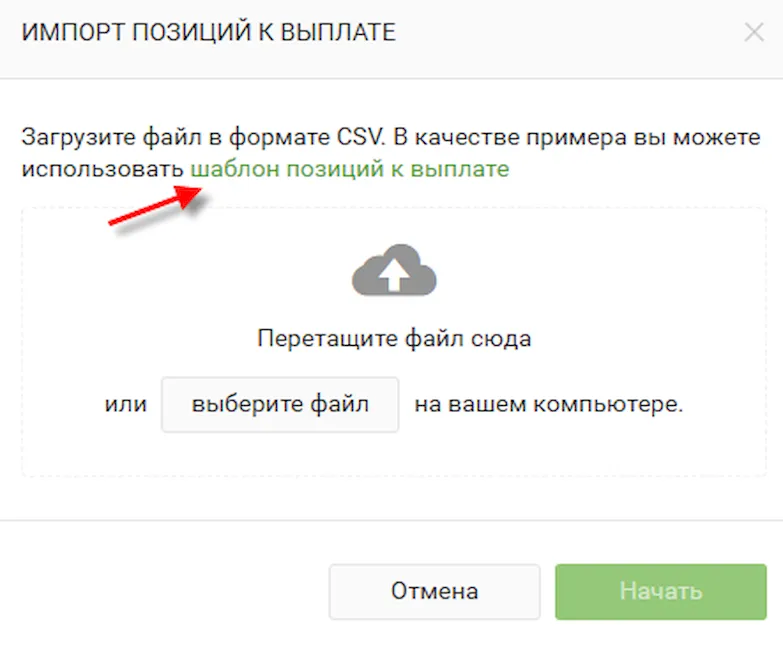
- Для заполнения сведений о сотруднике вручную необходимо выбрать из списка значение «Создать нового сотрудника», на открывшейся странице указать его фамилию, имя и отчество, номер счета, на который будут перечислены денежные средства, и сумму, после чего нажать на кнопку Сохранить.
- Нажать кнопку Создать.
- Подписать документ и отправить его в банк на обработку.



